Wereldwijde mediabediening inschakelen in Google Chrome
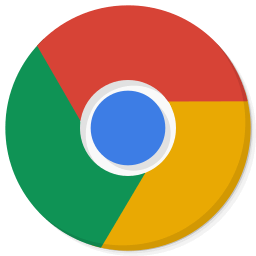
Algemene mediabediening inschakelen in Google Chrome
Vanaf Google Chrome 77 kunt u nu Global Media Controls inschakelen in de stabiele tak van de browser. Eerder was deze interessante functie beperkt tot de Canarische tak van Chrome. Laten we eens kijken hoe we het kunnen activeren.
Onlangs is Google begonnen met het werken aan de functie 'Global Media Controls'. Chrome bevat een experimentele functie die een pop-up toont die lijkt op de pop-up die verschijnt wanneer u op multimediatoetsen op uw toetsenbord drukt.
Indien ingeschakeld, voegt de functie een nieuwe knop toe aan de browserwerkbalk. Als u op die knop klikt, wordt een vervolgmenu geopend met uw huidige mediasessies (bijv. YouTube-video's die in browsertabbladen worden afgespeeld), samen met knoppen voor afspelen/pauzeren en terugspoelen.
Hierdoor kunt u snel toegang krijgen tot de mediastream en deze beheren zonder naar het tabblad te hoeven gaan. De functie Global Media Controls kan worden geactiveerd met een vlag.
Google Chrome wordt geleverd met een aantal handige opties die experimenteel zijn. Het is niet de bedoeling dat ze door gewone gebruikers worden gebruikt, maar liefhebbers en testers kunnen ze gemakkelijk aanzetten. Deze experimentele functies kunnen de gebruikerservaring van de Chrome-browser aanzienlijk verbeteren door extra functionaliteit in te schakelen. Om een experimentele functie in of uit te schakelen, kunt u verborgen opties gebruiken die 'vlaggen' worden genoemd.
Om Global Media Controls in Google Chrome in te schakelen,
- Update uw Google Chrome-browser naar versie 77.
- Open Google Chrome en typ het volgende in de adresbalk:
chrome://flags/#global-media-controls. - Selecteer Inschakelen uit de vervolgkeuzelijst naast de regel 'Global Media Controls'.
- Start de browser opnieuw zodra daarom wordt gevraagd.
Je bent klaar! Open nu een of enkele YouTube-video's. U ziet een nieuwe knop 'afspelen' op de werkbalk.
Klik op die knop om toegang te krijgen tot de lijst met uw afspelende mediastreams.
Om het later uit te schakelen, opent u de vlagpagina en wijzigt u de optie van Ingeschakeld terug naar Standaard.
Dat is het.
Interessante artikelen:
- Schakel de donkere modus in voor elke site in Google Chrome
- Schakel Volumeregeling en Media Key Handling in Google Chrome in
- Schakel Reader Mode Distill-pagina in Google Chrome in
- Individuele suggesties voor automatisch aanvullen verwijderen in Google Chrome
- Query in- of uitschakelen in Omnibox in Google Chrome
- Wijzig de positie van de nieuwe tabbladknop in Google Chrome
- Nieuwe afgeronde gebruikersinterface uitschakelen in Chrome 69
- Native titelbalk inschakelen in Google Chrome in Windows 10
- Schakel de Picture-in-Picture-modus in Google Chrome in
- Vernieuwen van materiaalontwerp inschakelen in Google Chrome
- Schakel Emoji Picker in Google Chrome 68 en hoger in
- Lazy Loading inschakelen in Google Chrome
- Site permanent dempen in Google Chrome
- Pas de nieuwe tabbladpagina aan in Google Chrome
- Niet-beveiligde badge uitschakelen voor HTTP-websites in Google Chrome
- Laat Google Chrome HTTP- en WWW-delen van URL weergeven
Dankzij Leeuw.



